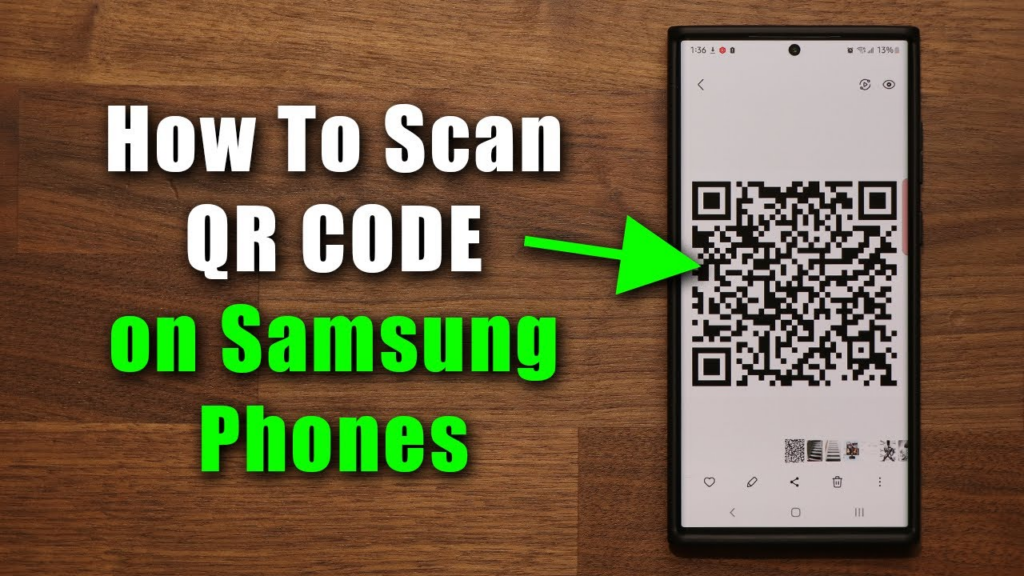Mã vạch thể hiện thông tin sản phẩm bằng các đường song song và được thể hiện bằng chiều rộng của các đường và khoảng cách giữa chúng. Khái niệm quét mã vạch cũng rất phổ biến hiện nay nhưng nhiều người vẫn chưa hiểu rõ về cách thức hoạt động của nó. Trong bài viết này, bạn sẽ tìm hiểu cách quét mã vạch, cách nhận một số gợi ý và cách tìm phần mềm tốt nhất hiện có để quét mã vạch.

Các bước kiểm tra mã vạch chính xác nhất
Để kiểm tra mã vạch một cách chính xác và hiệu quả, bạn cần hiểu rõ nguyên tắc làm việc và quy trình kiểm tra của các ứng dụng quét mã vạch.
Nguyên lý hoạt động của ứng dụng quét mã vạch
Cách hoạt động của ứng dụng quét mã vạch dựa trên việc quét mã vạch hoặc mã QR trên bao bì sản phẩm bằng camera điện thoại của bạn.

Khi nhận được hình ảnh, ứng dụng sẽ tự động cung cấp các thông tin như tên sản phẩm, màu sắc, mã sản phẩm, ngày sản xuất, ngày hết hạn, địa chỉ sản xuất, mô tả sản phẩm, trang thương mại điện tử bán sản phẩm này, v.v.
03 Bước xác minh mã vạch
Để xem mã vạch thực trên điện thoại của bạn, hãy làm theo ba bước sau:
Bước 1: Truy cập công cụ quét mã vạch trực tuyến hoặc Tải ứng dụng có tích hợp chức năng quét mã vạch sản phẩm về điện thoại.
Bước 2: Mở ứng dụng và chọn “Đồng ý” để kết nối ứng dụng với camera của điện thoại.
Bước 3: Di chuyển camera tới mã vạch của sản phẩm bạn muốn kiểm tra giá. Đảm bảo máy ảnh đang nhận được hình ảnh hoàn chỉnh của mã vạch với chế độ xem rõ ràng nhất.

Bạn sẽ cảm thấy điện thoại rung nhẹ và đợi khoảng 1 giây sẽ thấy ngay thông tin giá sản phẩm để bạn tham khảo.
Những lưu ý khi quét mã vạch
Nếu điện thoại của bạn không hiển thị thông tin cần thiết khi bạn kiểm tra mã vạch vật lý, có thể do một trong những lý do sau:
→ Mã đọc không tương thích
Mỗi loại mã vạch tương ứng với các mã vạch (mã) được mã hóa có hình dạng và kích thước khác nhau. Nếu mã vạch của bạn không quét được thì máy quét của bạn có thể không tương thích với loại mã vạch bạn đang cố quét.

→ Lỗi từ máy in mã vạch
Mã vạch thường được nhà sản xuất in sẵn trên sản phẩm. Mỗi nhà sản xuất đều có phong cách in ấn, chất liệu và thậm chí cả màu sắc mã vạch khác nhau.
Máy quét chỉ có thể đọc mã vạch khi các thanh màu tối được sử dụng trên nền sáng tương phản với mã vạch được in.

→ Vị trí mã vạch không chính xác
Nguyên nhân tiếp theo khiến việc quét mã vạch không thành công có thể là do bề mặt thô ráp và máy quét không thể đọc được mã vạch một cách dễ dàng.

Kiểm tra xem mã vạch có nằm ở góc hoặc mép cong của bao bì sản phẩm, bị ẩn hay thiếu không.
→ Bề mặt in mã vạch
Nếu sản phẩm có màu trong suốt hoặc mờ đục, vấn đề về độ tương phản màu có thể xảy ra và máy quét có thể không đọc được mã vạch.

Ngoài ra, nếu mã vạch được in trên bề mặt kim loại hoặc sáng bóng, hiện tượng phản xạ và lỗi mã vạch có thể xảy ra khiến máy quét không thể đọc được mã vạch.
→ Mã vạch mờ
Nếu mã vạch có vết mực thừa hoặc bị hỏng thì máy quét mã vạch sẽ rất khó đọc được mã vạch. Nếu quá trình quét không thành công, bạn có thể kiểm tra xem tất cả các dòng mã vạch có đều và rõ ràng hay không.
→ Chiều dài mã vạch
Đôi khi mã vạch quá dài hoặc quá ngắn so với khả năng quét của đầu đọc. Lỗi này có thể xảy ra khi nhà sản xuất in mã vạch.

→ Ảnh hưởng của môi trường bên ngoài
Nguyên nhân cuối cùng là nhãn mã vạch có thể bị bong tróc, trầy xước, phai màu trong quá trình vận chuyển sản phẩm. Điều này có thể khiến mã vạch mất hình dạng ban đầu và ngăn máy quét đọc thông tin.

Những phần mềm quét mã vạch tốt nhất hiện nay
Bây giờ bạn đã biết cách quét mã vạch, dưới đây là 4 lựa chọn phần mềm quét mã vạch phổ biến nhất hiện nay.
1. Sử dụng công cụ quét mã vạch và mã Qr miễn phí iCheck Scanner
Công cụ quét mã vạch & QR Code iCheck Scanner là công cụ trực tuyến miễn phí. Công cụ này có thể sử dụng trên cả điện thoại và máy tính Cách thức thực hiện:

Bước 1: Truy cập link: https://onlqr.com/resource/quet-ma-vach-qr-code-online/
Bước 2: Khi bạn mở ứng dụng, bạn sẽ thấy một giao diện quét màn hình máy ảnh của bạn.
Bước 3: Để quét mã QR hoặc mã vạch, chỉ cần bấm nút quét mã và đặt máy ảnh của bạn vào mã QR hoặc mã vạch mà bạn muốn quét. Đảm bảo rằng mã QR hoặc mã vạch nằm trong khung hình của máy ảnh.
Bước 4: Khi ứng dụng quét nhận diện và giải mã mã QR hoặc mã vạch thành công, nó sẽ hiển thị thông tin hoặc hành động tương ứng trên màn hình của bạn. Ví dụ, nếu đó là mã QR chứa URL, ứng dụng có thể mở trình duyệt web và chuyển đến trang web đó.
Bước 5: Bạn có thể thực hiện các tác vụ liên quan đến mã QR hoặc mã vạch đã quét, chẳng hạn như mở trang web, thêm thông tin liên hệ vào danh bạ, hoặc thực hiện tìm kiếm sản phẩm dựa trên mã vạch.
2. Ứng dụng iCheck
iCheck là ứng dụng đầu tiên của Việt Nam cho phép bạn lấy thông tin sản phẩm chỉ bằng một lần quét mã vạch hoặc mã QR bằng điện thoại thông minh, vô cùng tiện lợi.

3. Ứng dụng Barcode Việt
Barcode Việt là ứng dụng được phát triển bởi người Việt Nam với giao diện thân thiện và tối ưu hóa. Ứng dụng này có thể quét mã vạch, mã vạch và mã QR ngay cả với camera chất lượng thấp. Nhìn chung hầu hết các loại mã vạch tiếng Việt đều có thể nhận dạng được.

Trên đây là thông tin về quét mã vạch và 4 phần mềm quét mã vạch đáng tham khảo nhất hiện nay. Chúng tôi hy vọng bài viết này hữu ích và giúp bạn giải quyết các câu hỏi về quét mã vạch. Chúc các bạn thành công.
Nguồn: https://onlqr.com/
Nếu có bất kỳ thắc mắc nào, vui lòng liên hệ để được hỗ trợ
– Hotline: 0868 872 578
– Email: onlqrcode@gmail.com
– Website: https://onlqr.com/
BLOG
LEGAL
About Us
Account & Payment
Privacy Policy
Terms & Conditions
Partnership Program
RESOURCES
What is a QR Code?
QR Code on Marketing Materials
QR Code for Business
QR Code for Education
QR Code for Nonprofits
QR Code for Personal Use
SUPPORT
Contact
FAQ
Blog
Help Center
QR Code for Nonprofits
QR Code for Personal Use
onlqr.com 2023